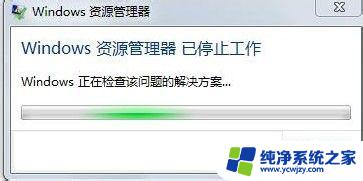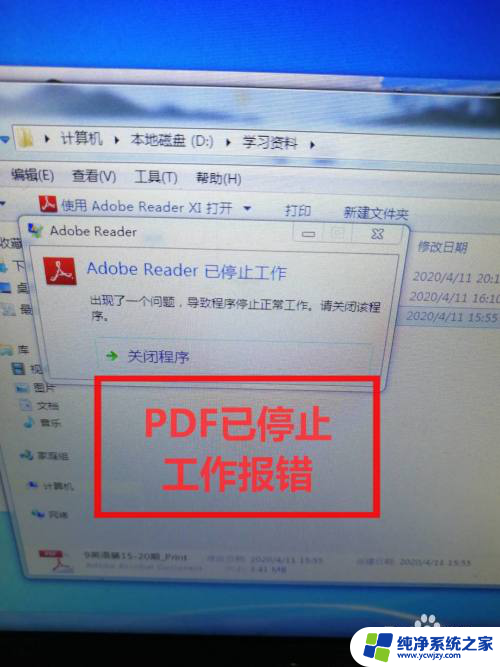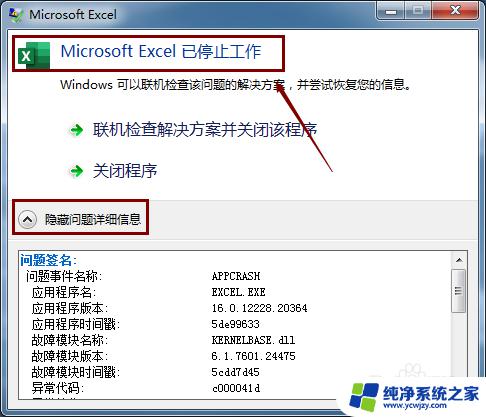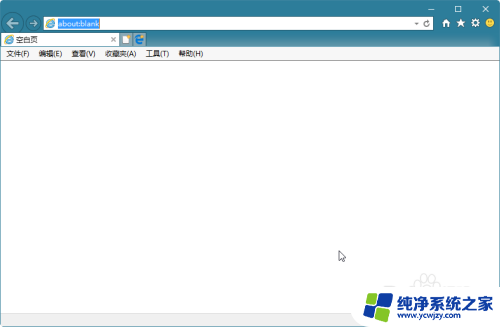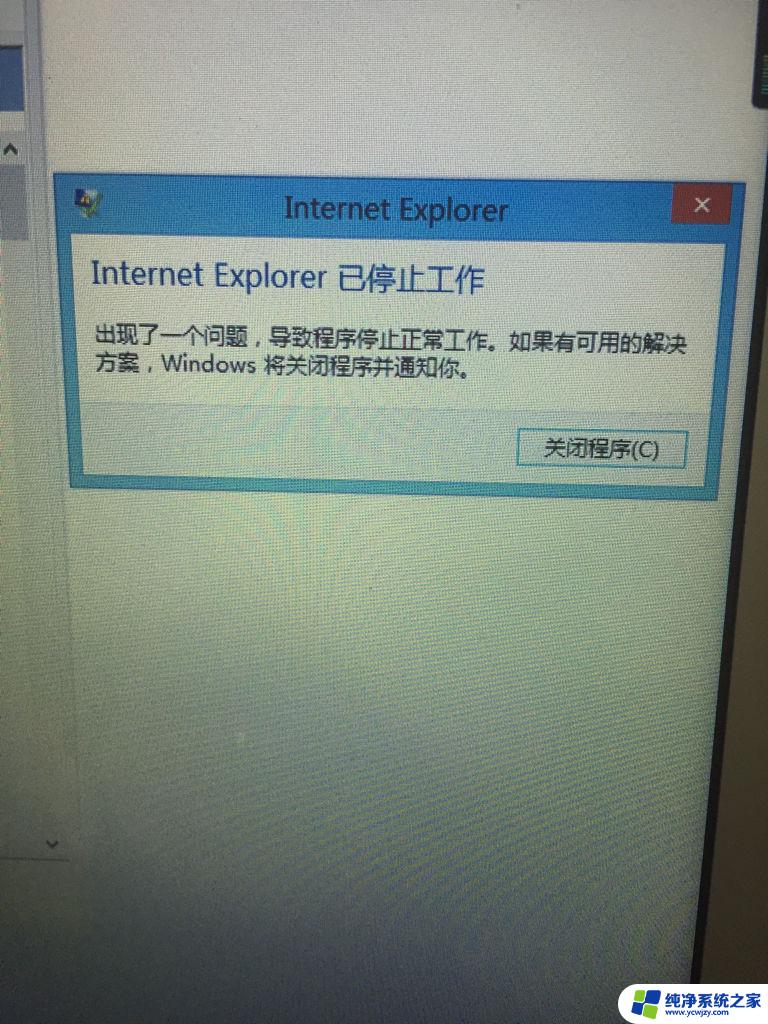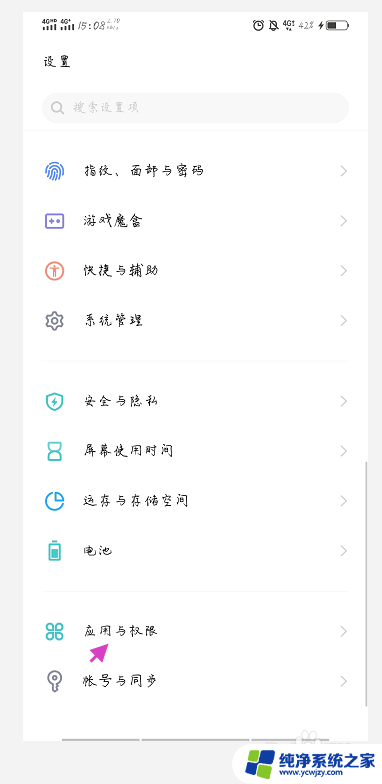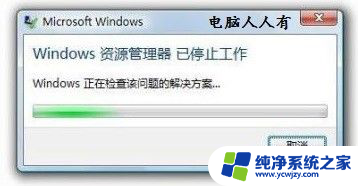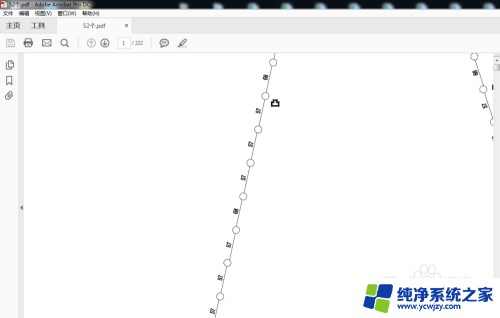internet ecplorer已停止工作与打印机关系 Internet Explorer停止工作怎么办
随着科技的发展,互联网已经成为我们日常生活中不可或缺的一部分,而在使用互联网时,我们经常会遇到一些问题,其中之一就是Internet Explorer停止工作的情况。Internet Explorer作为一款常见的网络浏览器,它的稳定性和兼容性对于我们的上网体验至关重要。有时我们打开网页或使用打印机时,会出现Internet Explorer突然停止工作的情况,给我们的正常使用带来了许多困扰。当遇到这种情况时,我们应该如何处理呢?下面将为大家介绍几种解决Internet Explorer停止工作的方法。
具体方法:
1.在下处输入IE浏览器打开IE。
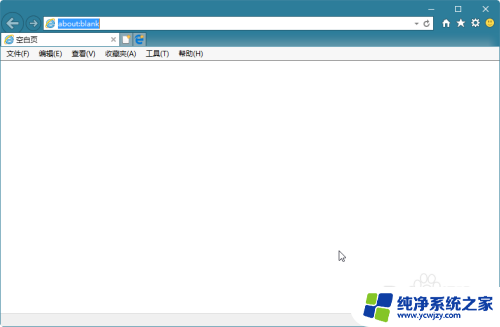
2.打开IE浏览器“Internet选项”窗口。
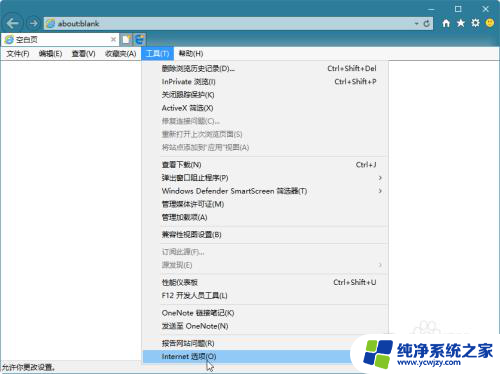
3.切换到“高级”选项卡
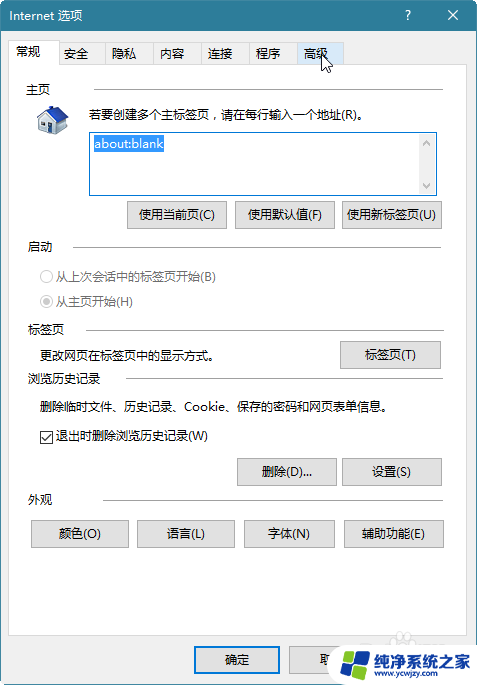
4.在“设置”窗格中向下滚动设置项
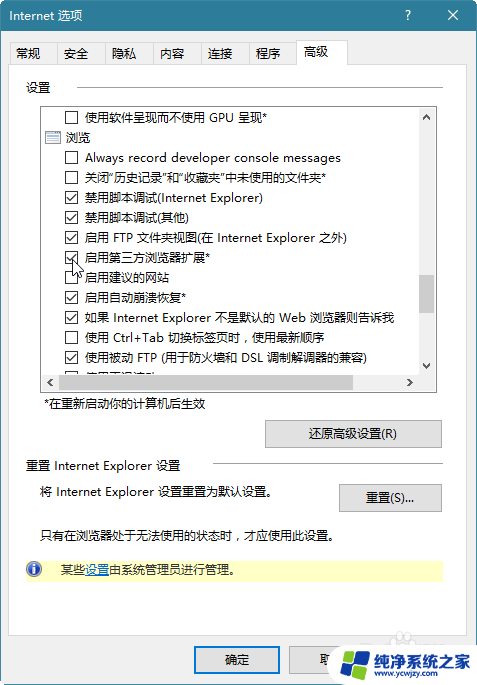
5.找到“浏览”区域的“启用第三方浏览器扩展”以及“启用自动崩溃恢复”选项
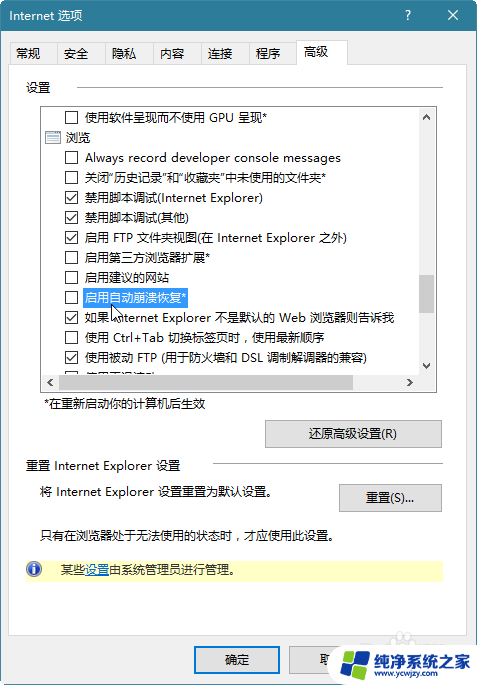
6.取消勾选,确定关闭窗口,重启电脑。
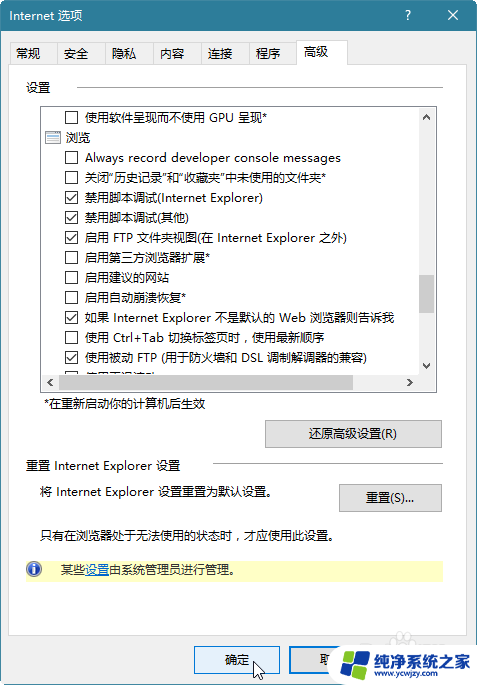
7.以后应该就不会再频繁地弹出“Internet Explorer已停止工作”警告窗口了。
以上就是有关 Internet Explorer 停止工作与打印机的全部内容,如果您遇到这种情况,您可以按照以上操作解决问题,非常简单快速,一步到位。